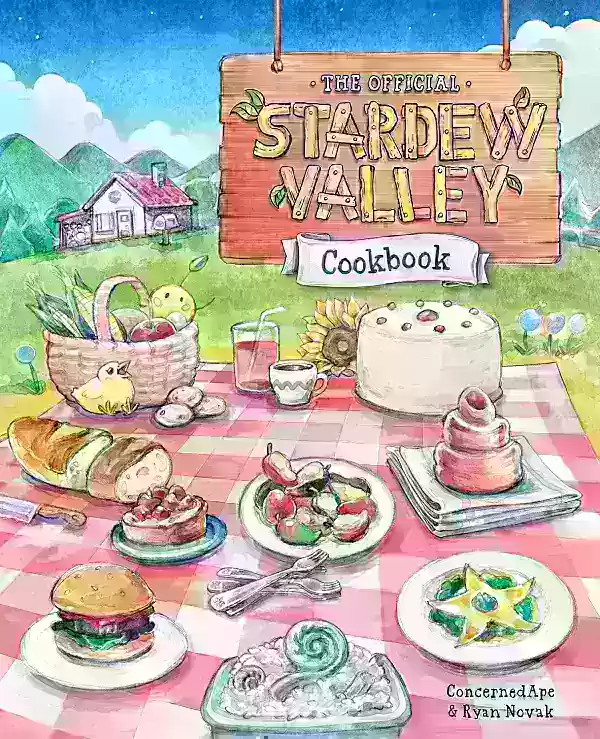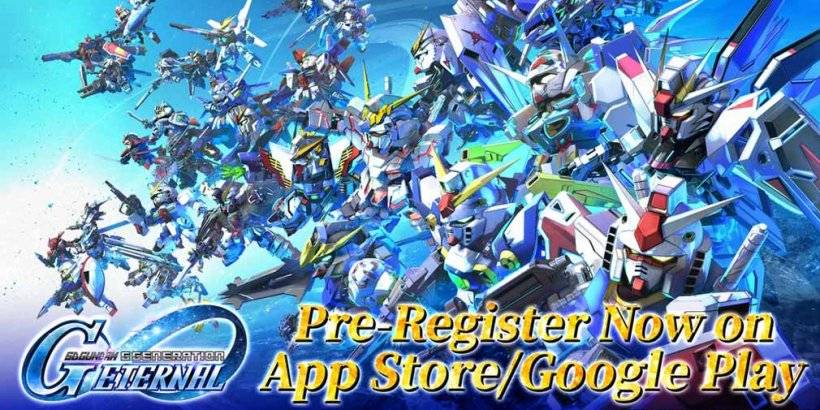Impostazioni ottimali per ridurre al minimo la cinetosi
- By Hazel
- May 13,2025
Se ti immergi nel mondo di * dichiarato * e ti trovi a combattere la cinetosi, non sei solo. La nausea che può venire dal giocare a giochi in prima persona può essere un vero Buzzkill. Ma non preoccuparti, abbiamo le migliori impostazioni per aiutarti a goderti * dichiarato * senza sentirti come se stessi per perdere il pranzo.
Le migliori impostazioni per ridurre la cinetosi
In giochi in prima persona come *dichiarato *, la cinetosi spesso deriva dal movimento della testa, dal campo visivo e dalle impostazioni della sfocatura del movimento. Affrontiamoli uno per uno per garantire che la tua esperienza di gioco sia il più fluida possibile.
Come rimuovere il movimento della testa e la scossa della fotocamera
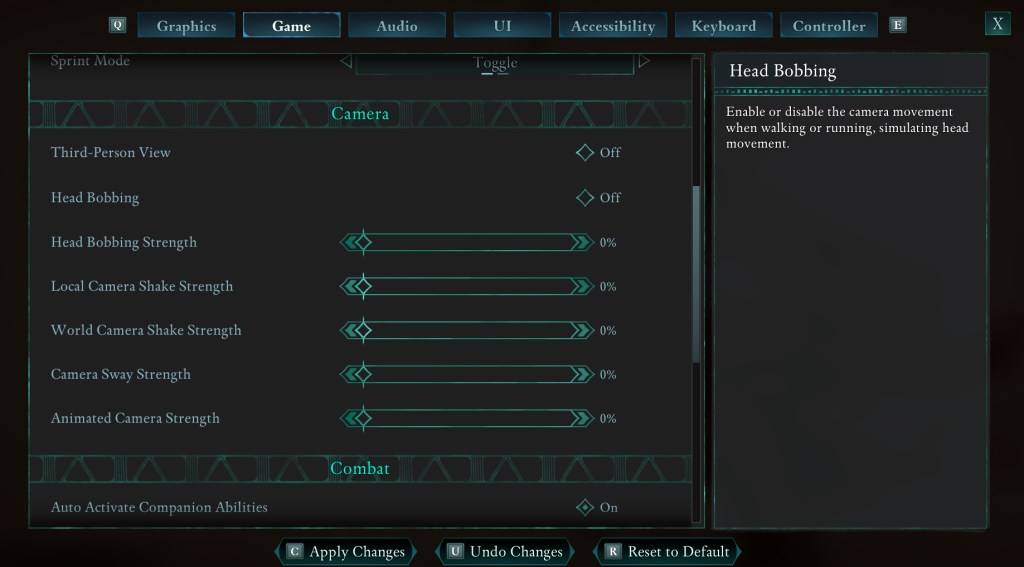
Innanzitutto, affrontiamo il movimento della testa e la scossa della telecamera, poiché questi regolazioni possono ridurre significativamente la cinetosi. Passare al menu ** Impostazioni ** e selezionare la scheda ** Game **. Scorri verso il basso fino alla sezione ** fotocamera ** e regola le seguenti impostazioni:
- ** Vista in terza persona: ** Off o On (la tua preferenza, non ha un impatto sulla cinetosi).
- ** Testa bobbing: ** OFF
- ** Forza bobbing della testa: ** 0%
- ** Forza per la scrutatura della telecamera locale: ** 0%
- ** Forza per la scrutatura della telecamera mondiale: ** 0%
- ** Forza di ondelazione della fotocamera: ** 0%
- ** forza della fotocamera animata: ** 0%
Queste impostazioni dovrebbero aiutarti a evitare la cinetosi mentre si gioca *dichiarato *. Sentiti libero di modificarli per trovare il perfetto equilibrio tra immersione e comfort.
Come correggere il campo visivo e la sfocatura del movimento
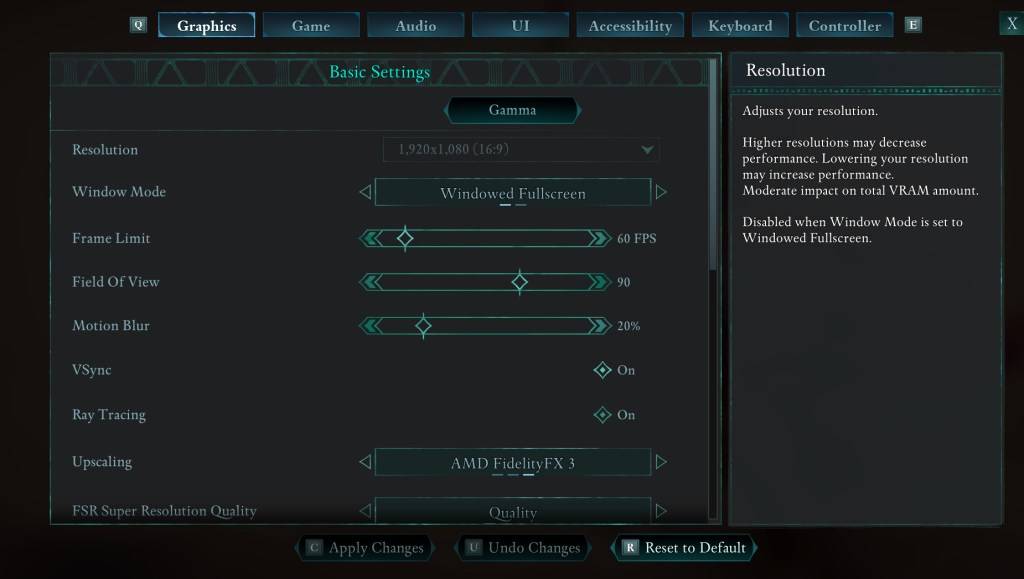
Se le regolazioni della testa e delle scanalature della fotocamera non alleviano completamente i sintomi, vai al menu ** Impostazioni ** e seleziona la scheda ** Grafica **. Nella parte superiore, in Impostazioni di base, troverai cursori per ** Field of View ** e ** Motion Blur **. Regolali come segue:
- ** Campo visivo: ** Inizia abbassando il cursore. Aumentalo gradualmente per trovare l'impostazione più comoda per te. Questo potrebbe richiedere qualche sperimentazione.
- ** Motion Blur: ** Spegnilo o riduci in modo significativo. Inizia a zero e regola verso l'alto se necessario.
E se ti senti ancora malato motore?
Se ti senti ancora nauseato, continua a modificare queste impostazioni. Prendi in considerazione l'idea di passare da una visione in prima persona e in terza persona per vedere se aiuta. Se tutto il resto fallisce, non costringerti a giocare attraverso il disagio. Fai una pausa, idrata (sì, davvero) e riprova più tardi.
Questi sono i nostri principali consigli per ridurre la cinetosi in *dichiarato *. Con queste impostazioni, dovresti essere in grado di goderti il gioco senza la nausea.
*Superlo è disponibile ora.*